- 1WAF的原理_waf工作原理
- 2单臂路由的配置(思科、华为)
- 3大数据最全InceptionV3实战:tensorflow2(4)
- 4Hexo+Github博客搭建教程(个人操作过程)_hexo+github搭建
- 5Vivado综合设置之-resource_sharing_vivado综合使用最少的lut用那个策略
- 6Python贪吃蛇游戏详细讲解-带源码-可直接运行_python 贪吃蛇
- 7【数学模型】层次分析_数学建模层次分析法例题及答案
- 8Kafka整理-分区(Partition)机制_kafka partitions
- 9【Python报错】已解决ModuleNotFoundError: No module named ‘packaging’_modulenotfounderror: no module named 'packaging
- 10STM32入门教程——驱动SPI Flash的经验分享_spi flash 驱动
Stable Diffusion安装记录II
赞
踩
前言
之前用没独显的笔记本跑stable-diffusion,那叫一个慢呀,而且想等着明年的5070显卡,最近是不会装机了
突然想起来我有张显卡啊,有个18年买的游戏本在吃灰,i7-8750H+8G内存+GTX1060,哟,翻出来试试
结果遇到一系列问题
注:我是搞嵌入式c语言和linux的,python没学过,不专业的说法请见谅
0 更改python路径(跳过)
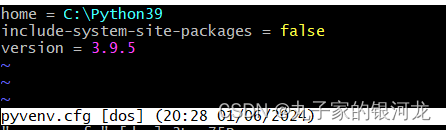
这一步只是记录给我自己看的,毕竟我没WIFI,整个stable-diffusion的目录是我用U盘拷贝的,python的路径自然要修改
1 Torch is not able to use GPU
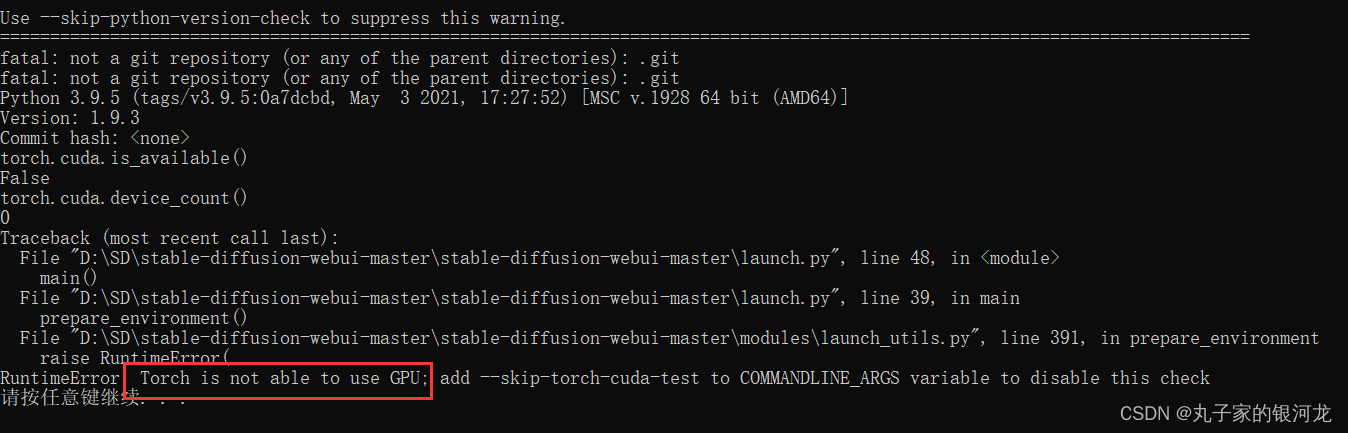
真的哔了报这个错,我又不是没显卡
1.1 确认显卡
任务管理器上可以看到显卡的型号
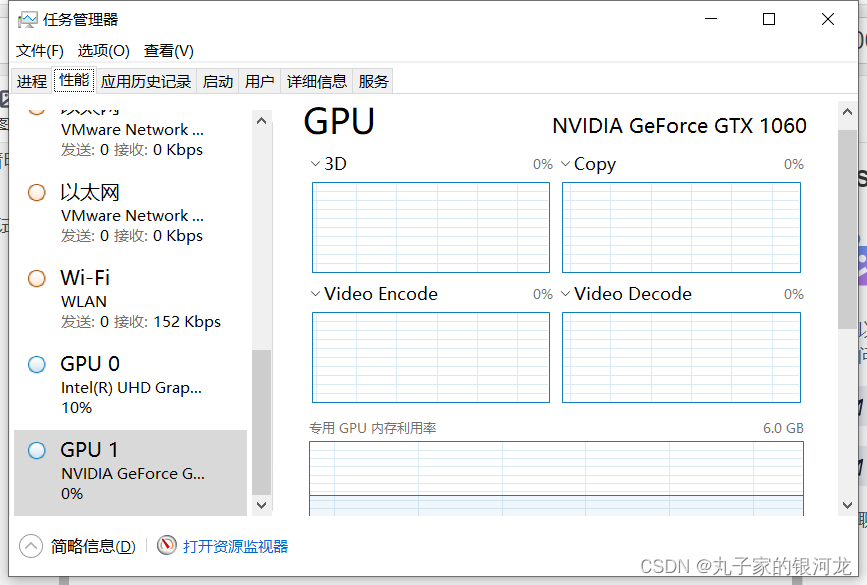
1.2 安装nvdia驱动
本来电脑上就有Game Ready那个显卡驱动,但是没法使用nvdia-smi工具(或许是我的笔记本太老了,18年的)
https://www.nvidia.cn/geforce/drivers/
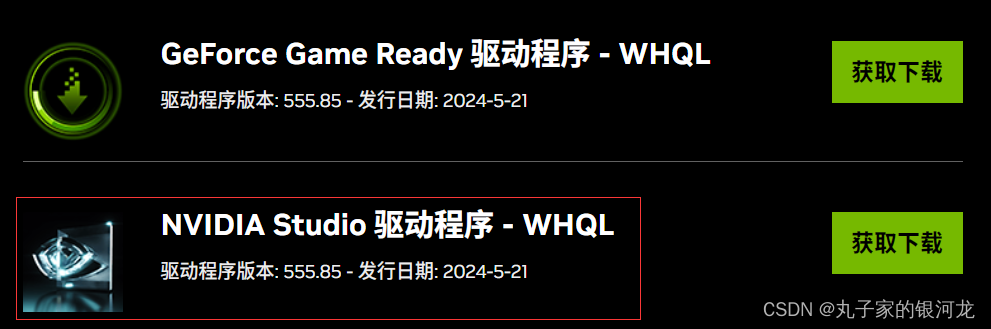
我又安装了个Studio
装完了就可以使用nvdia-sim(在cmd里我不知道如何使用,我在git bash里使用的)
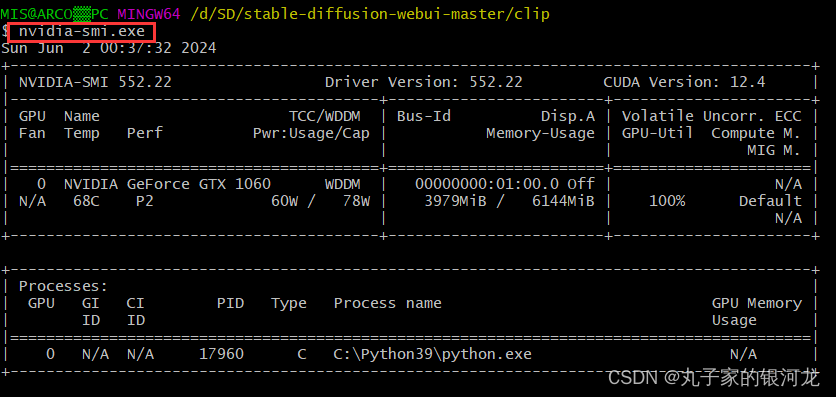
1.3 检查CUDA
stable-diffusion的python的包安装在了他自己的venv里,直接在命令行里使用python无法import torch
切换到stable-diffusion-webui-master\venv\Scripts里执行python;
再执行这两句检查CUDA
torch.cuda.is_available()
torch.cuda.device_count()
- 1
- 2
如果是True和1那请继续看,如果是False那显卡确实还是检测不到,我没辙了
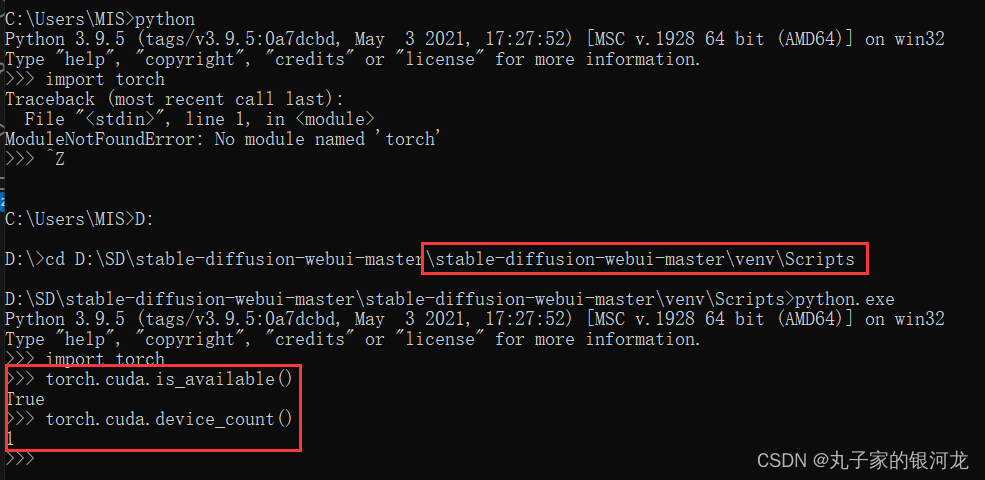
嗯。。这不是能检测到吗,为啥说检测不到呢?再执行webui-user.bat还是一样的报错

1.4更改启动脚本

报错在这里,那我们去看代码他为啥报错了
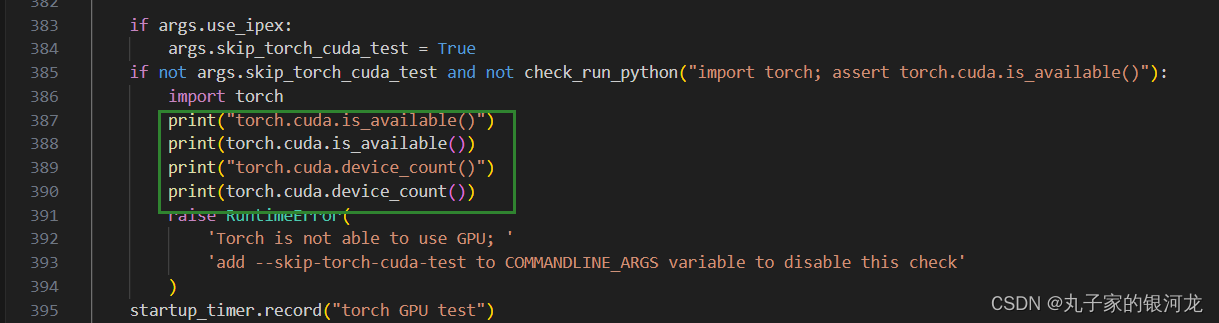
绿框里是我加的,这里他就是Flase,检测不到CUDA,服了
Stable Diffusion安装和快速入门
这篇文章讲过的部分我就不重复记录了
webui-user.bat就是调用webui.bat,我就换成从webui.bat启动
然后启动成功
2 依赖安装
哎,这里我忘截图了,只能文字记录下
2.1 pip install报错
CUDA检测通过之后开始下载依赖项,
pip有个什么包拉不下来,挂了,报错信息
OSError:HTTPSConnectionPool什么的
解决:
用git bash,把那串xxxx\stable-diffusion-webui-master\venv\Scripts\python.exe -m pip install xxx后面追加
–trusted-host github.com,有啥域名加啥
2.2 git报错
这个问题本次我没有遇到,之前在其他linux环境上遇到过
SSL certificate problem:self signed certificate in certificate chain
解决
export GIT _SSL_NO_VERIFY=true
git config --global http.sslVerify "false"
- 1
- 2
2.3 卡在installing requirements
grandmother’s,继续看源码
我没截图,调用栈上打印了出错的文件和行数
代码在这里:stable-diffusion-webui-master\modules\launch_utils.py
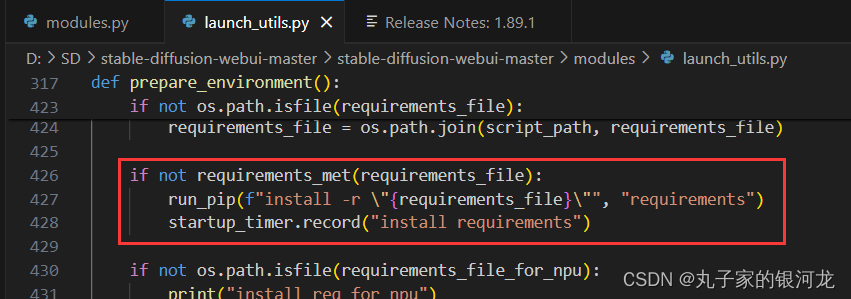
服啦,要不是我手机热点是显示消耗的流量没有增加,我真以为他半个小时都没下载完呢
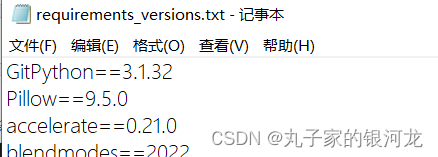
用命令行,拎出来执行
xxxx\stable-diffusion-webui-master\venv\Scripts\python.exe -m pip install -r 这个文件路径
然后没两分钟就装好了
3 启动咯~
3.1 clip报错
想打人捏~
(这个错误很好复现,所以我截了张图)

https://huggingface.co/models/访问不到,但是你挂了梯子又会有其他报错,真是莫名其妙
国内的镜像站:https://hf-mirror.com/models
上去搜索clip-vit-large-patch14,下载到本地
不需要clone那几个一个多G的大文件(我不知道是啥)
GIT_LFS_SKIP_SMUDGE=1 git clone git@hf.co:openai/clip-vit-large-patch14
- 1
放到本地之后,需要修改stable-diffusion-stability-ai\ldm\modules\encoders\modules.py
这个代码,让他从本地加载这个东西
(就是上图那个101行的报错信息)
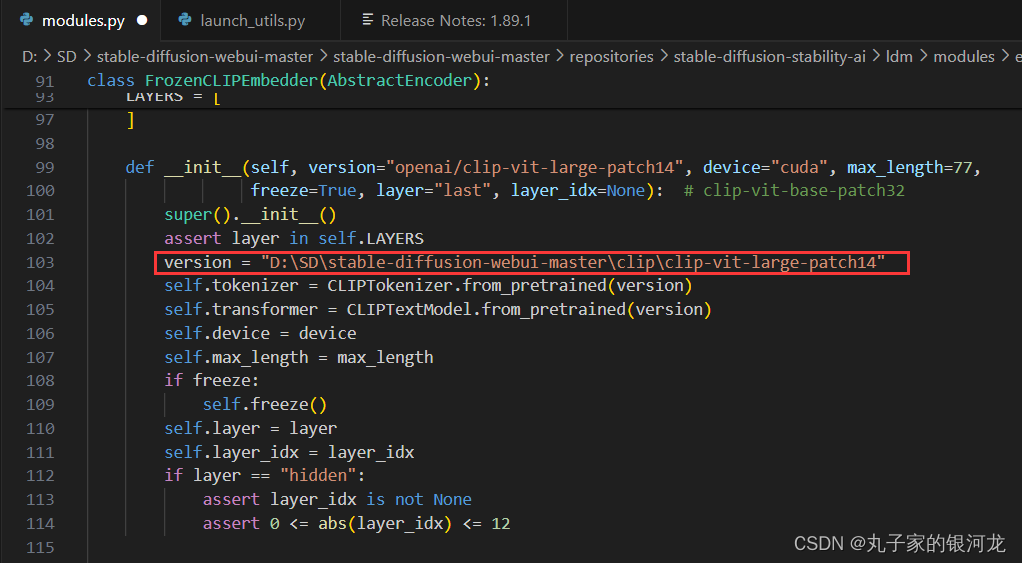
红框是我加的;
我不知道这个https://huggingface.co/models/的url是怎么传下来的,但是还好,他没在其他地方用到
那我们就在这里把version修改成本地路径就ok了
4 成功运行
怎么下载、运行模型和设置提示词请见
Stable Diffusion安装和快速入门
4.1 遗留问题
害,不知道是windos系统还是啥原因啊,
我这跑完图之后有个路径报错,但是我寻思也没中文啊?
网页上图片显示不出来,需要去stable-diffusion-webui-master\output目录下自己查看

5 小结
显卡就是
Copyright © 2003-2013 www.wpsshop.cn 版权所有,并保留所有权利。


